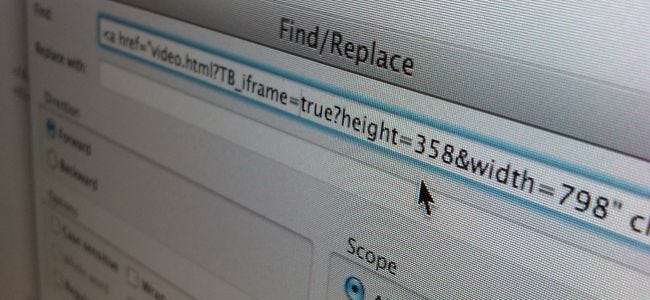
Perlu mengganti kata dengan kata lain, atau dengan cepat menghapus potongan teks dari dokumen? Cukup gunakan telusuri dan ganti - aplikasi atau browser apa pun yang Anda gunakan, Anda sudah memiliki alat temukan dan ganti yang mudah tersedia untuk Anda.
Salin-tempel teks ke salah satu aplikasi di bawah ini dan kemudian salin-tempel ke aplikasi asli Anda nanti. Anda biasanya dapat menelusuri penggantian satu per satu atau mengklik tombol "Ganti Semua".
Windows
Aplikasi Notepad yang disertakan dengan Windows tidak menawarkan fitur ini, tetapi WordPad menyediakannya. Untuk membuka WordPad, tekan tombol Start untuk membuka menu Start atau layar Start, ketik WordPad, dan tekan Enter.
Salin-tempel teks yang ingin Anda ubah ke WordPad. Klik tombol Ganti di bagian Pengeditan pada pita - di bawah tab Beranda. Ketik teks yang ingin Anda ganti ke dalam kotak "Temukan apa", ketik teks yang ingin Anda ganti dengan di kotak "Ganti Dengan", lalu klik tombol "Ganti Semua" untuk mengganti semuanya. Anda dapat menghapus teks dengan memasukkannya ke dalam kotak “Temukan apa” dan kemudian mengosongkan kotak “Ganti Dengan”.
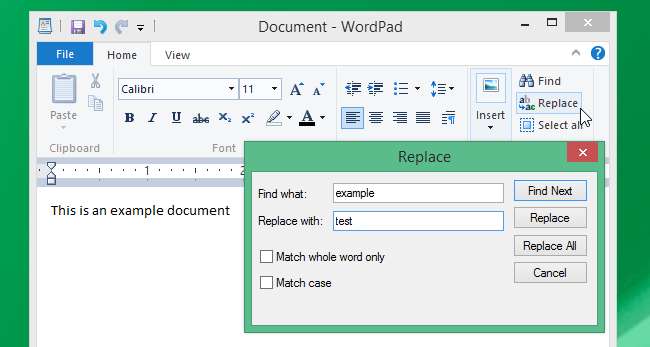
Microsoft Office
Microsoft Office memiliki fungsi pencarian dan ganti bawaannya sendiri, seperti halnya rangkaian perkantoran alternatif seperti LibreOffice dan aplikasi Apple's Pages. Biasanya Anda hanya akan menemukan opsi ini di bawah menu Edit di office suite mana pun atau aplikasi pengeditan teks canggih yang Anda gunakan.
Di Microsoft Word, klik ke tab Beranda di pita dan klik Ganti di bagian Pengeditan. Anda dapat mengklik tombol Lainnya untuk mengakses berbagai opsi, termasuk karakter pengganti.
Untuk menggunakan karakter pengganti, gunakan karakter * - karakter ini dapat mencocokkan semua karakter yang berbeda, dan berapa pun jumlahnya. Misalnya, Anda memasukkan "h * k" ke dalam kotak Find what. Ini akan cocok dengan "heck," "hack," dan "how-to geek" - string teks apa pun yang dimulai dengan "h" dan diakhiri dengan "k".
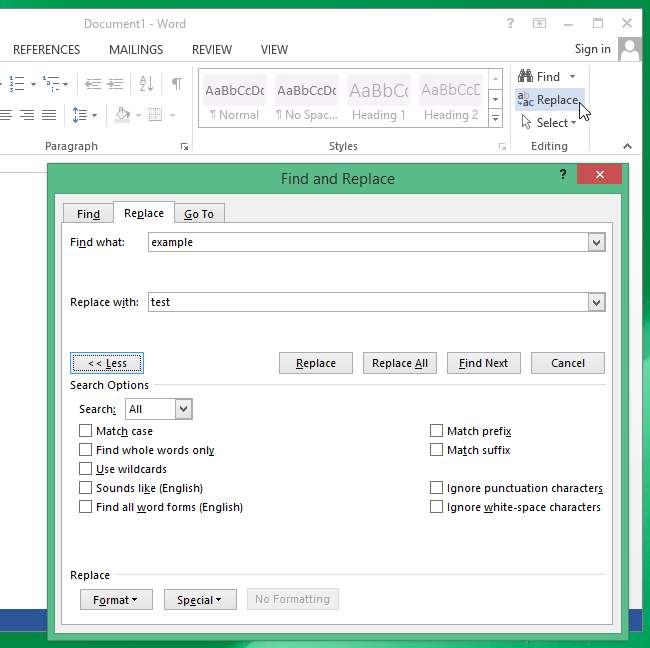
Google Docs
TERKAIT: 10 Tip dan Trik untuk Google Docs
Anda juga dapat melakukannya di Google Docs . Jika Anda belum menggunakan Google Dokumen, buka Situs web Google Drive dan buat dokumen baru. Salin-tempel teks Anda ke dalam dokumen baru, jika perlu, dan gunakan opsi menu Edit> Temukan dan Ganti untuk melakukan pencarian dan penggantian.
Ini adalah solusi yang bagus untuk mencari-dan-mengganti teks di Chromebook juga. Anda tidak akan memiliki editor teks desktop biasa, tetapi Anda akan memiliki Google Dokumen.
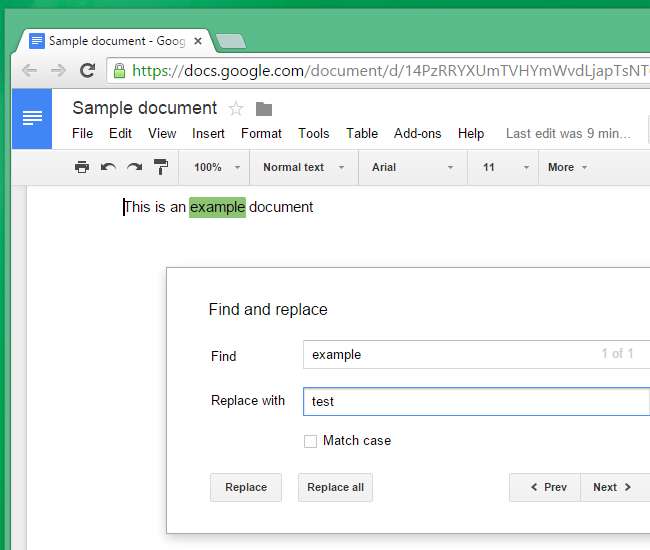
Mac OS X
Editor teks TextEdit yang disertakan dengan Mac OS X menyertakan fitur ini. Untuk menggunakannya, buka aplikasi TextEdit dan salin-tempel teks yang ingin Anda ubah ke dalamnya. Klik Edit> Temukan> Temukan dan Ganti. Setelah memasukkan teks yang ingin Anda cari dan ganti, klik tombol "Semua" untuk mengganti semua teks di dokumen.
Anda juga dapat mengklik dan menahan tombol Semua untuk mengakses opsi tambahan - misalnya, Anda dapat memilih bagian dari dokumen teks dengan kursor Anda dan menjalankan operasi cari-dan-ganti hanya pada teks yang dipilih tersebut.
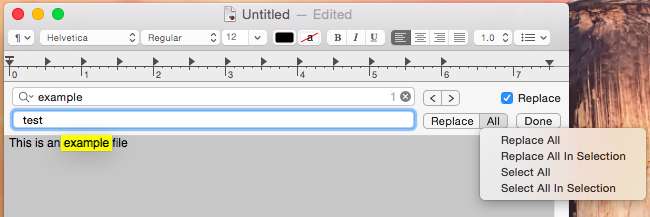
Linux
Editor teks Linux juga akan memiliki fitur canggih ini. Apa pun editor teks yang disertakan di lingkungan desktop Anda, Anda mungkin hanya perlu membukanya, klik menu seperti "Edit" atau "Ganti", dan pilih opsi "Temukan dan Ganti" atau "Telusuri dan Ganti".
Sebagai contoh. di editor teks Gedit yang disertakan dengan Unity Ubuntu, MATE dan Cinnamon Linux Mint, dan desktop berbasis GNOME lainnya, Anda hanya perlu mengklik menu Pencarian dan memilih Ganti untuk memulai.
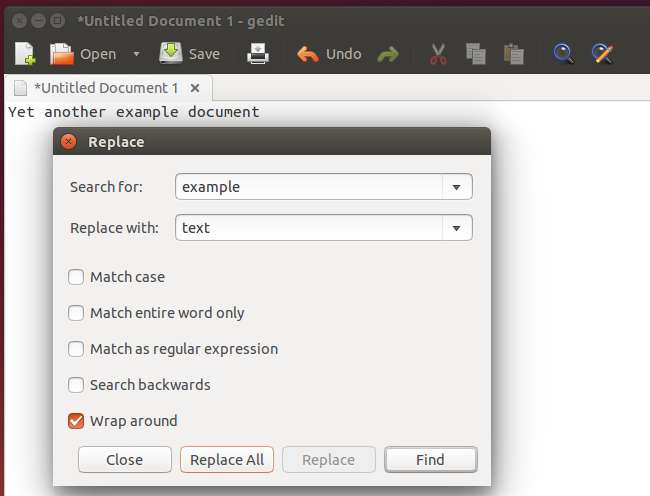
Tentu, Anda mungkin dapat melakukan penelusuran web untuk "telusuri dan ganti teks" dan Anda akan menemukan situs web khusus dengan beberapa yang mudah dapat Anda gunakan. Namun Anda tidak perlu menempelkan teks yang berpotensi sensitif ke situs web acak. Cukup gunakan alat apa pun yang sudah ada di komputer Anda.
Untuk operasi lebih lanjut, beberapa alat memungkinkan Anda untuk mencari dan mengganti dengan ekspresi reguler .
Kredit Gambar: Andrew Mason di Flickr







